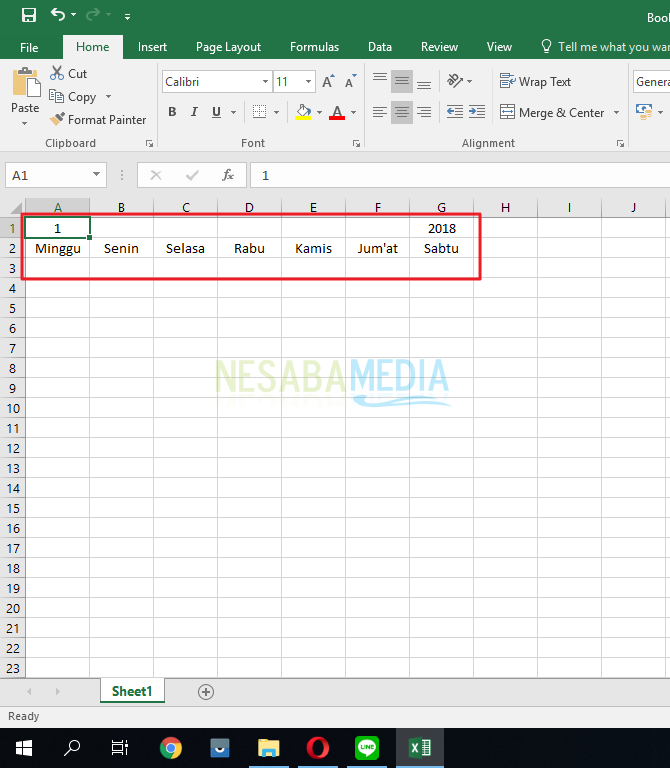Štai kaip naudoti „Freeze“ skydelius „Excel“, lengviau įvesti duomenis!
Ar žinote, kas yra „Freeze Panes“? Užšaldyti skydai yra „Microsoft Excel“ priklausanti funkcija, kur ši funkcija užšaldo eilutes ar stulpelius viename darbalapyje. Tikslas yra tas, kad norimos eilutės ar stulpeliai nejudėtų arba liktų matomi, net jei darbalapis yra slenkamas tiek vertikaliai, tiek horizontaliai.
Paprastai užšalimo plokštės naudojamos, kaiatlikite daug duomenų įvedimo. Tai leis jums lengviau pamatyti laukus, kuriuose yra daug parametrų, todėl jūs neprisimenate jo kaip visumos. Taigi, jūs vis tiek galite tęsti kitą duomenų įvedimo veiklą nereikia slinkti kelis kartus, nes nepamenate to stulpelio ar eilutės antraštės.
Kyla klausimas, kaip „Excel“ naudoti užšaldymo skydelius? Na, šiame straipsnyje galite gauti atsakymą. Nagi, apsvarstykite šį paaiškinimą.
Kaip naudoti „Freeze Panes“ programoje „Excel“
Apskritai šaldymo plokštės yra plačiai naudojamostoliau rodyti lentelės stulpelių antraštes ar antraštes. Taigi duomenis galite skaityti iš lentelės. Pačioje „Excel“ programoje yra trys užšaldymo rėžiai, kuriuos galite naudoti, būtent:
A. Užšaldykite plokštes
Ši funkcija galite naudoti užšaldytikurios srities norite. Taigi, vis tiek galite pamatyti eiles ar stulpelius kartu, nereikia slinkti atgal. Norėdami gauti daugiau informacijos, žiūrėkite šiuos veiksmus.
1. Pirmiausia atidarykite anksčiau sukurtą „Excel“ failą. Prieš užšaldydami atkreipkite dėmesį į lapą, kaip parodyta žemiau.

2. Nuspręskite, kurią ląstelę užšaldysite. Čia aš užšaldysiu eilutes ir stulpelius kartu, kad langelis C2 būtų paryškintas.

3. Tada spustelėkite skirtuką PERŽIŪRĖTI juosta meniu. Pasirinkite Užšaldymo plokštės> Užšaldymo plokštės.

4. Tada rezultatas, kai slinksite vertikaliai, pirmoji eilutė vis tiek bus matoma. Panašiai, kai slenkama horizontaliai, A ir B stulpeliai vis tiek bus matomi.

B. „Freeze“ viršutinė eilutė
Ši „Freeze Top Row“ yra naudojama pirmosios eilės užšaldymui. Taigi, kai slinkite vertikaliai, pirmoji eilutė vis tiek bus matoma. Tai yra naudojimo būdai.
1. Nuspręskite, kurią ląstelę užšaldysite. Čia aš pasirinksiu liniją A1: E1, kad būtų užšaldyta. Tada pažymėkite ląstelę, esančią po ląstele, kad ji užšaltų. Reiškia, aš paryškinsiu linijas A2: E2.

2. Norėdami užšaldyti viršutinę eilutę, pasirinkite skirtuką PERŽIŪRĖTI juosta meniu. Skyriuje Langas, yra Užšaldykite plokštes, tada pasirinkite Užšaldykite viršutinę eilutę.

3. Tai yra galutinis rezultatas po to, kai ląstelės užšąla. Taigi linijos A1: E1 vis tiek bus matomos net slinkant vertikaliai.

C. Užšaldykite pirmą koloną
Galiausiai „Freeze First Column“ užšaldomas pirmasis stulpelis. Žingsniai yra šie.
1. Paryškinkite tą patį langelį kaip ir anksčiau, langelis C2.
2. Užšaldyti pirmąjį stulpelį galima spustelėjus skirtuką PERŽIŪRĖTI. Tada bakstelėkite Užšaldykite plokštes ir spustelėkite Užšaldykite pirmąjį stulpelį.

3. Ir galutinis rezultatas, A stulpelis vis tiek bus matomas, jei slinksite horizontaliai.
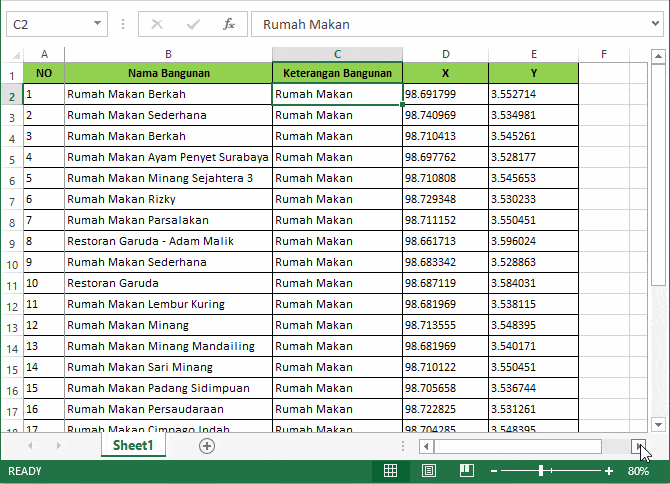
Štai straipsnis apie tai, kaip naudotiužšaldykite skydelius „Excel“. Tokiu būdu jūsų darbas įvedant duomenis tampa netrukdomas. Taip pat galite išjungti užšalimą pasirinkdami „Unfreeze Panes“. Tikimės, kad aukščiau pateiktas straipsnis gali jums padėti ir sėkmės.